Meilleurs styles pour l'interface utilisateur web Stable Diffusion
Published on
Introduction aux styles d'interface utilisateur web Stable Diffusion avec SD-XL
Le développement web a parcouru un long chemin et de nos jours, l'esthétique et l'utilisabilité vont de pair. L'un des nouveaux mots à la mode de l'industrie est Stable Diffusion WebUI Styles, en particulier avec l'ajout de SD-XL. Si vous recherchez une boîte à outils qui offre non seulement des éléments visuellement plaisants, mais également un degré élevé de personnalisation, vous êtes au bon endroit.
La maîtrise des styles d'interface utilisateur web Stable Diffusion avec SD-XL n'est pas difficile, mais elle nécessite une compréhension nuancée de ses différents aspects. Ce guide vous offre un récapitulatif complet, de la configuration de l'environnement à la manipulation de fonctionnalités avancées telles que Prompt Editing et Alt-Diffusion.
Styles : Configurez vos préréglages dans l'interface utilisateur web Stable Diffusion
La fonction "Styles" dans Stable Diffusion apporte une touche personnelle à votre processus créatif. Imaginez que vous ayez passé du temps à peaufiner une invite qui produit exactement le type d'image que vous adorez. Ne serait-il pas génial de sauvegarder ce réglage pour une utilisation future ? C'est exactement ce que permet la fonction Styles.
Cliquez sur le bouton "Enregistrer l'invite en tant que style" pour écrire votre invite actuelle dans un fichier nommé styles.csv. Ce fichier agit comme votre galerie personnalisée de styles, une collection de vos meilleurs réglages. Ensuite, un menu déroulant adjacent vous permet de sélectionner parmi ces styles enregistrés. Lorsque vous choisissez un style, le programme l'ajoute automatiquement à votre invite d'entrée actuelle, vous évitant ainsi la saisie manuelle.
Voici un conseil de pro : si vous incluez la chaîne spéciale {prompt} dans votre style, le logiciel substituera ce qui se trouve actuellement dans votre invite à cet endroit. Cela rend votre style enregistré encore plus flexible, car il peut être combiné de manière transparente avec d'autres invites.
Configuration de styles d'interface utilisateur web Stable Diffusion : Téléchargements et Installation
Avant de plonger dans les détails, il est important de configurer notre environnement.
Téléchargement de SD-XL BASE et SD-XL REFINER
Alors, qu'est-ce que SD-XL BASE et en quoi est-il différent de SD-XL REFINER ?
-
SD-XL BASE : C'est votre fondation. Il fournit toutes les fonctionnalités et fonctionnalités essentielles dont vous avez besoin pour un projet Stable Diffusion. Télécharger sd_xl_base_1.0_0.9vae (opens in a new tab)
-
SD-XL REFINER : Considérez cela comme un complément à BASE. Il apporte des fonctionnalités étendues et des modules supplémentaires qui rendent SD-XL si puissant. Télécharger sd_xl_refiner_1.0_0.9vae (opens in a new tab)
Comment configurer Stable Diffusion 2.0 pour les styles d'interface utilisateur web
Stable Diffusion 2.0 est la dernière version et offre des fonctionnalités plus rationalisées. Voici comment le configurer pour les styles d'interface utilisateur web :
-
Étape 1 : Installez SD-XL BASE.
-
Étape 2 : Si vous souhaitez des fonctionnalités étendues, installez ensuite SD-XL REFINER.
-
Étape 3 : Suivez l'assistant de configuration pour intégrer Stable Diffusion 2.0 à votre projet.
Le processus de configuration est conçu pour être aussi intuitif que possible, donc même si vous êtes nouveau dans le domaine, vous ne rencontrerez aucun problème.
Comment changer les styles de vos invitations Stable Diffusion ?
Comprendre la syntaxe de base de l'édition d'invitations

L'édition d'invitation est la fonctionnalité qui fait vraiment briller les styles d'interface utilisateur web Stable Diffusion. Mais qu'est-ce que l'édition d'invitation ? C'est un outil qui vous permet de commencer avec un élément visuel et de passer sans effort à un autre au milieu du processus de rendu.
Syntaxe de base : [de:à:quand]
- de : L'état ou l'élément initial
- à : L'élément vers lequel vous voulez effectuer la transition
- quand : Le moment où cette transition se produit
Exemples pratiques d'édition d'invitation simple et imbriquée
Plongeons dans quelques exemples pratiques :
Édition d'invitation simple :
[fantasy:cyberpunk:16]
Cela signifie que le modèle commence par un paysage fantastique et, après 16 étapes, passe à un environnement cyberpunk.
Édition d'invitation imbriquée :
[fantasy:cyberpunk:16][un chêne:un sapin de Noël:0.75]
Ici, non seulement le paysage change, mais un chêne se transforme en sapin de Noël après que 75% des étapes ont été effectuées.
Comment fonctionne la syntaxe "Mots alternants" dans l'édition d'invitation
L'édition d'invitation vous permet également de basculer entre deux éléments ou plus à intervalles réguliers à l'aide de "Mots alternants".
Exemple :
[vache|cheval] dans un champ
L'invitation commence par "vache dans un champ" et alterne avec "cheval dans un champ" à chaque étape.
Limitations de l'édition d'invitation avec des réseaux supplémentaires comme LoRA
Il est important de noter que, bien que l'édition d'invitation offre une grande flexibilité, elle ne fonctionne pas avec des réseaux supplémentaires tels que LoRA. Pour une fonctionnalité similaire, vous pouvez utiliser l'extension sd-webui-loractl. Cela pourrait changer dans de futures mises à jour, mais pour l'instant, c'est une limitation dont vous devez être conscient.
Qu'est-ce que LoRA dans Stable Diffusion ? Comment utiliser LoRA dans l'interface utilisateur web Stable Diffusion ?

Alors, vous avez entendu parler de LoRA et des réseaux supplémentaires dans les styles d'interface utilisateur web Stable Diffusion, mais vous ne savez pas exactement comment ils fonctionnent ? Ne vous inquiétez pas ! Nous allons plonger dans des exemples concrets qui vous montreront comment les types LoRA et les réseaux supplémentaires entrent en jeu et pourquoi ils sont indispensables pour vos projets.
Mise en œuvre de LoRA et des autres types de LoRA
LoRA, qui signifie "Long Range" (longue portée), est une extension passionnante qui peut étendre la portée de votre interface web Stable Diffusion. Il existe plusieurs types de LoRA, chacun ayant son propre ensemble de fonctionnalités uniques :
- LoRA-Classic : Principalement utilisé pour étendre le réseau Stable Diffusion et offrir une portée visuelle accrue.
- LoRA-Turbo : Offre les mêmes fonctionnalités que LoRA-Classic, mais avec une vitesse de rendu plus rapide.
- LoRA-Stream : Parfait pour la visualisation en temps réel des données sur votre interface web.
Mise en œuvre réelle :
// Importation de LoRA
import { LoRA } from 'stable-diffusion';
// Mise en œuvre de LoRA-Classic
LoRA.use('classic').extend('votreNomDeRéseau');En écrivant simplement quelques lignes de code, vous avez étendu votre réseau en utilisant LoRA-Classic !
Réseaux supplémentaires et leur intégration
Les réseaux supplémentaires sont comme vos petits assistants qui amplifient les capacités de votre projet WebUI Styles. Des exemples incluent sd-webui-loractl et sd-webui-vivid.
Étapes pour l'intégration :
- Installer le package de réseau supplémentaire : Utilisez votre gestionnaire de paquets pour télécharger le réseau supplémentaire.
npm install sd-webui-vivid- Initialiser dans votre projet : Importez et initialisez le réseau supplémentaire.
import { Vivid } from 'sd-webui-vivid';
Vivid.init();Voilà ! Vous avez maintenant intégré un réseau supplémentaire à votre projet, ouvrant la porte à encore plus de personnalisations.
Redimensionnement de vos images en mode img2img dans Stable Diffusion
Lorsque vous travaillez avec le mode img2img de Stable Diffusion, vous devrez probablement redimensionner vos images à un moment donné. La plateforme offre trois méthodes distinctes pour répondre à vos besoins de redimensionnement :
Juste redimensionner Il s'agit de l'option la plus simple. Lorsque vous choisissez "Juste redimensionner", le logiciel étire ou réduit votre image pour l'adapter aux dimensions cibles que vous avez spécifiées. Mais voici le hic : le rapport d'aspect est ignoré. Si votre image d'origine est carrée, attendez-vous à ce qu'elle ressemble à un rectangle si vos dimensions cibles sont rectangulaires. Cette méthode est rapide mais elle n'est pas recommandée pour préserver l'intégrité de votre image.
Recadrer et redimensionner Cette méthode préserve le rapport d'aspect de votre image d'origine. Le logiciel redimensionne d'abord l'image tout en maintenant son rapport d'aspect d'origine. Ensuite, il recadre les zones qui dépassent vos dimensions cibles. Cette approche garantit que le point central de votre image est conservé. Cependant, vous pouvez perdre certains éléments périphériques. C'est comme couper une photographie pour l'adapter à un cadre, et cette méthode fonctionne mieux lorsque les éléments centraux sont les plus importants.
Redimensionner et remplir Si vous ne souhaitez pas recadrer une partie de votre image, la méthode "Redimensionner et remplir" est votre meilleur choix. Votre image est redimensionnée tout en conservant le rapport d'aspect. Mais au lieu de recadrer, le logiciel remplit l'espace vide restant en ajoutant des rangées ou des colonnes de l'image source. Essentiellement, c'est comme si vous mettiez votre image d'origine sur une toile plus grande et que vous remplissiez les espaces vides avec plus de l'image.
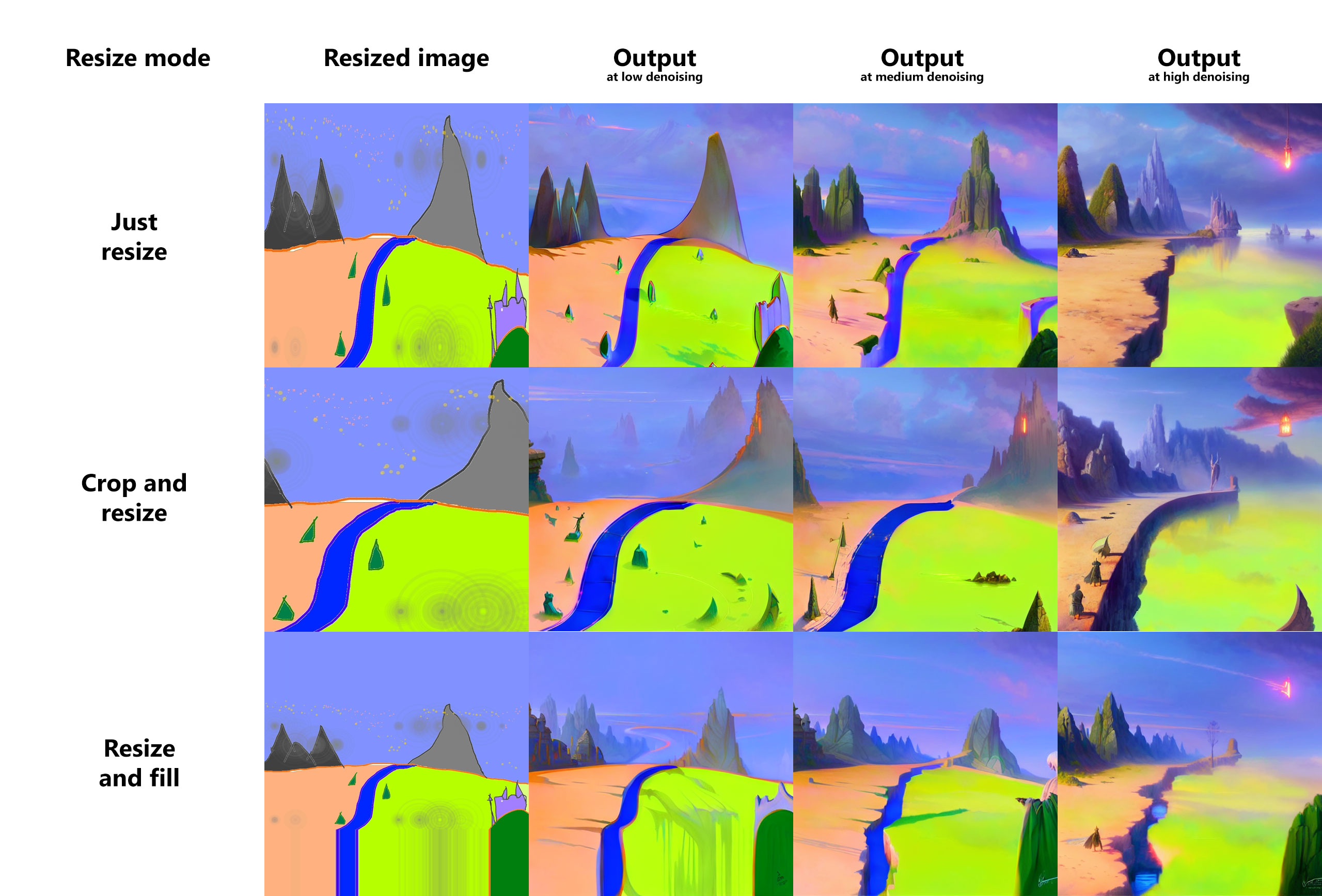
Chacune de ces méthodes a ses applications. Par exemple, "Juste redimensionner" peut bien fonctionner pour les images abstraites ou basées sur des motifs où la distorsion n'est pas un problème. "Recadrer et redimensionner" est parfait pour les portraits où la mise au point doit être centrée sur le centre de l'image. "Redimensionner et remplir" pourrait être idéal pour les paysages où vous ne voulez perdre aucun détail sur les bords.
Sélection de la méthode d'échantillonnage : conversions txt2img dans Stable Diffusion
Stable Diffusion propose plusieurs méthodes d'échantillonnage pour les conversions de texte en image. Lorsque vous créez de l'art numérique, la méthode d'échantillonnage peut être votre meilleur alliée. Chaque technique d'échantillonnage peut affecter l'exactitude, la qualité et même la touche artistique des images générées. Par exemple, certaines méthodes peuvent fournir une représentation plus claire des descriptions de texte, tandis que d'autres peuvent apporter un élément d'aléatoire ou de touche artistique.

Redimensionnement Seed dans Stable Diffusion
L'un des points forts de Stable Diffusion est le "Redimensionnement Seed". Disons que vous générez une image avec une graine (seed) à une résolution de 512x512. Normalement, si vous changez la résolution, vous vous attendriez à ce que les éléments visuels de votre image changent de manière significative. Pas avec le Redimensionnement Seed. En utilisant cette fonctionnalité, le modèle tente de maintenir les éléments visuels et les attributs de l'image, même lorsque vous passez à une résolution différente.
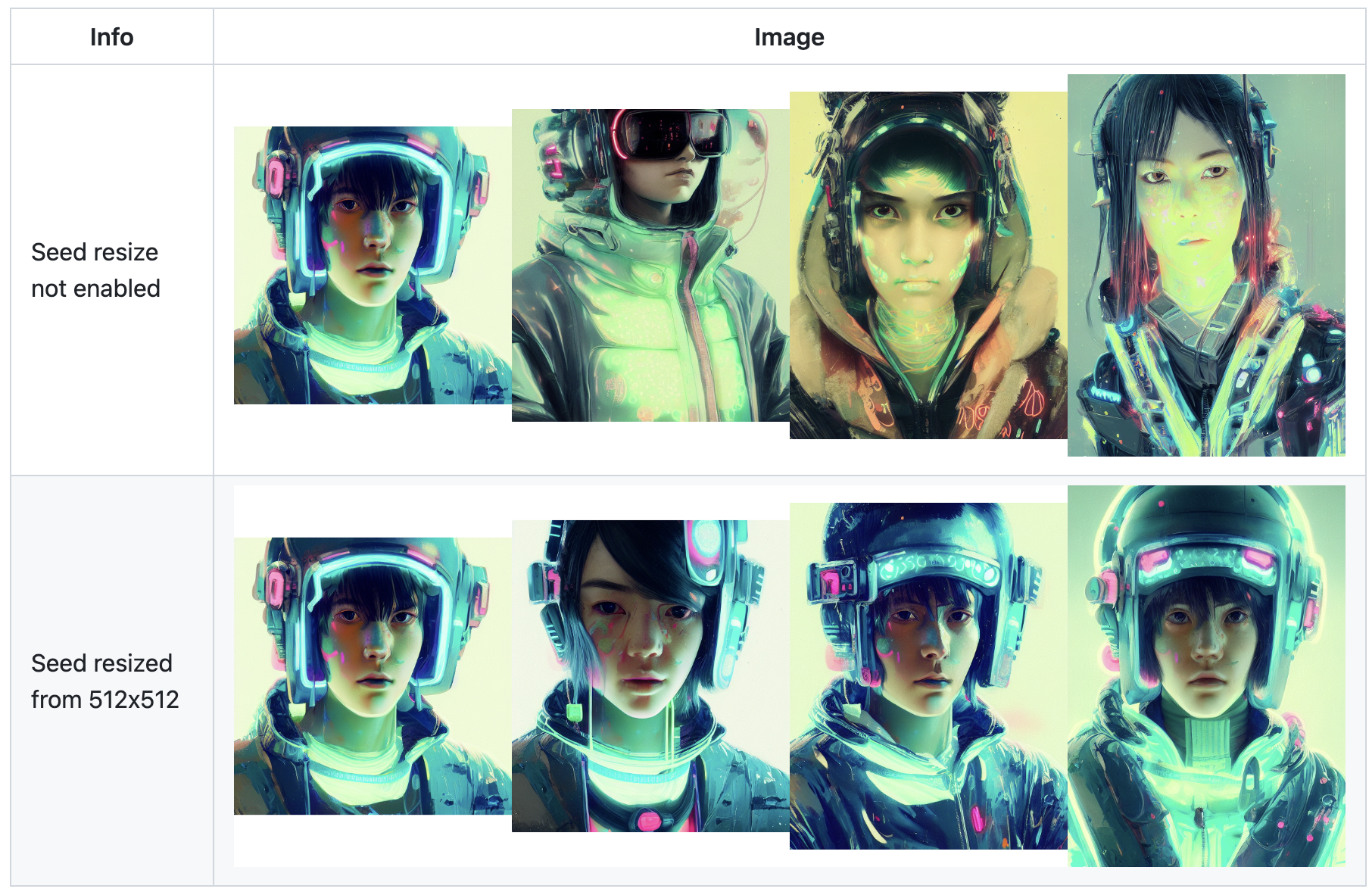
Pour accéder à cette fonctionnalité, vous devrez cocher la case "Extra" près du champ de la graine (seed). Après avoir coché cette case, vous pouvez spécifier la résolution de l'image d'origine. De cette façon, même si vous modifiez la résolution, le modèle cherchera à produire une image qui ressemble fortement à l'originale, offrant ainsi une cohérence souvent absente des autres plateformes.
Variations : Contrôlez votre touche artistique
Supposons que vous soyez satisfait de l'image que vous avez générée mais que vous souhaitiez expérimenter de légères modifications. C'est là que la fonctionnalité "Variations" entre en jeu. Elle offre deux contrôles principaux : le curseur de force de la variation et le champ de graine de variation. En utilisant ces contrôles, vous pouvez diriger dans quelle mesure votre nouvelle image doit diverger de l'image originale.

Si vous réglez la force de la variation au maximum, le modèle générera une image basée presque entièrement sur la graine (seed) de variation. En revanche, en maintenant la force au minimum, le modèle imitera étroitement la graine (seed) d'origine. Ce niveau de contrôle vous permet de peaufiner vos créations sans partir de zéro. Pour accéder aux variations, cliquez sur la case à cocher "Extra" près de la seed. Une fois cliquée, les options pour la force de variation et la seed deviennent disponibles, vous offrant une interface simple mais puissante pour ajuster votre image selon vos préférences.
Prompts négatifs : Précision par l'exclusion
Nous pensons souvent à ce que nous voulons dans une image, mais qu'en est-il de ce que nous ne voulons pas ? Stable Diffusion introduit le concept de "prompts négatifs" pour cette raison même. En utilisant un prompt négatif, vous pouvez spécifier les éléments que vous souhaitez que le modèle évite. Si vous obtenez trop de cieux violets ou de tentacules indésirables dans vos images générées, un prompt négatif peut être votre outil correctif.
Comment ça marche ? Lorsque vous saisissez un prompt négatif, le modèle l'utilise pour ce qu'on appelle la "conditionnement inconditionnel" lors du processus d'échantillonnage. Au lieu d'utiliser une chaîne vide comme base pour générer votre image, le logiciel prend votre prompt négatif comme condition de base. Cela signifie que vous avez un moyen d'instruire explicitement le logiciel sur ce qu'il ne faut pas inclure, ce qui rend votre sortie beaucoup plus adaptée à vos besoins spécifiques.
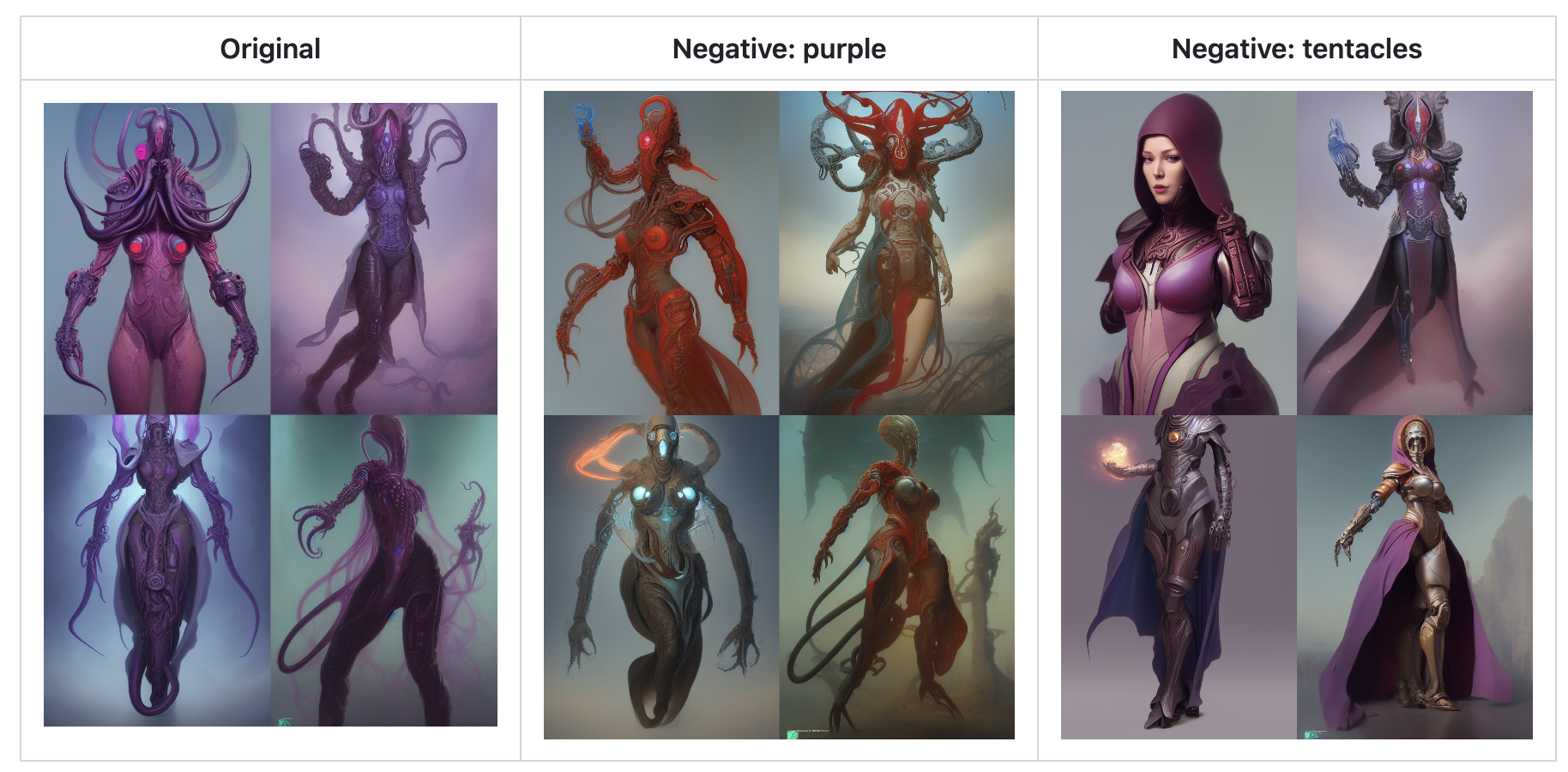
Prompting négatif avancé
Cela peut sembler un peu technique, mais cela vaut la peine d'approfondir. Lorsque vous utilisez un prompt négatif comme "violet", le modèle évitera de générer des éléments violets. De même, si vous saisissez "tentacules", attendez-vous à ce que votre sortie finale soit dépourvue de toutes caractéristiques ressemblant à des tentacules. Cette explication avancée souligne tout simplement la puissance du prompt négatif pour créer précisément le type d'image que vous désirez.
En utilisant ces fonctionnalités - que ce soit les options de redimensionnement polyvalentes, les méthodes d'échantillonnage hautement personnalisables ou les prompts négatifs avancés - Stable Diffusion vous offre un niveau de contrôle et de personnalisation rare dans les plateformes d'art numérique. Chaque fonctionnalité est comme un pinceau dans votre boîte à outils artistique, vous donnant la liberté de créer, de modifier et de peaufiner votre œuvre numérique jusqu'au moindre détail. Que vous soyez un artiste numérique chevronné ou un débutant, la conception centrée sur l'utilisateur de Stable Diffusion garantit que vous disposez de tous les outils nécessaires pour donner vie à votre vision artistique.
Comment utiliser une longueur de prompt infinie et le mot clé BREAK dans Stable Diffusion
Enfin, explorons les fonctionnalités "Longueur de prompt infinie" et "BREAK", deux fonctionnalités qui rendent Stable Diffusion exceptionnellement flexible.
Longueur de prompt infinie : Cela vous permet de dépasser la limitation de la longueur d'un prompt, vous donnant la possibilité de créer des designs beaucoup plus complexes.
Mot clé BREAK : Le mot clé BREAK peut être utilisé pour interrompre prématurément une séquence de prompt, ce qui est pratique pour créer des expériences dynamiques.
// Exemple
Prompt.set('[votreTrèsLongPrompt] BREAK [votreDeuxièmePrompt]');Conclusion
Stable Diffusion WebUI Styles est un outil complet qui associe la puissance de l'apprentissage automatique à un design convivial. Nous avons exploré ses capacités, de la configuration de base et des personnalisations aux fonctionnalités avancées telles que les Hypernetworks, Alt-Diffusion et ESRGAN. Comme nous l'avons vu, cette plateforme offre un niveau de contrôle et de flexibilité sans précédent, permettant aux utilisateurs de créer des projets dynamiques et visuellement captivants. Que vous soyez novice ou professionnel chevronné à la recherche de moyens d'optimiser votre flux de travail, Stable Diffusion WebUI Styles a quelque chose à offrir à tous. Maîtrisez ses fonctionnalités et vous ouvrirez la porte à un monde de possibilités créatives illimitées.
Questions fréquemment posées (FAQ)
Qu'est-ce que Stable Diffusion WebUI ?
Stable Diffusion WebUI est une interface utilisateur basée sur le web conçue pour faciliter l'utilisation du framework d'apprentissage automatique Stable Diffusion. Elle simplifie l'ensemble du processus de configuration, de personnalisation et d'exécution de vos projets en offrant une gamme complète d'options conviviales.
Qu'est-ce qu'un style Stable Diffusion ?
Un style Stable Diffusion fait référence à un ensemble de paramètres et de configurations qui régissent la façon dont le moteur Stable Diffusion traite une entrée. Ce style peut inclure des détails tels que le type de réseau à utiliser, le nombre d'étapes de diffusion et les prompts ou commandes d'édition spécifiques qui façonnent la sortie.
Où dois-je placer les styles dans CSV Stable Diffusion ?
Dans Stable Diffusion, vous pouvez ajouter des styles dans un fichier CSV (valeurs séparées par des virgules). Ce fichier CSV peut être téléchargé sur l'interface WebUI et comprend généralement des colonnes spécifiant différentes attributs tels que le nom du style, le nombre d'étapes de diffusion et des indicateurs ou configurations spéciales. Une fois téléchargés, ces styles deviennent des options sélectionnables dans l'interface WebUI.
Comment accéder à Stable Diffusion dans l'interface WebUI ?
Pour accéder à Stable Diffusion dans l'interface WebUI, vous devez généralement vous rendre à l'adresse web où votre interface WebUI Stable Diffusion est hébergée. Il peut s'agir d'une adresse locale si vous l'exécutez sur votre propre machine ou d'une URL publique s'il est hébergé sur un serveur externe. Une fois sur place, vous trouverez une interface utilisateur qui vous permet de gérer tous les aspects de vos projets Stable Diffusion.
